Brother MFC-9180: Настройка
Настройка: Brother MFC-9180
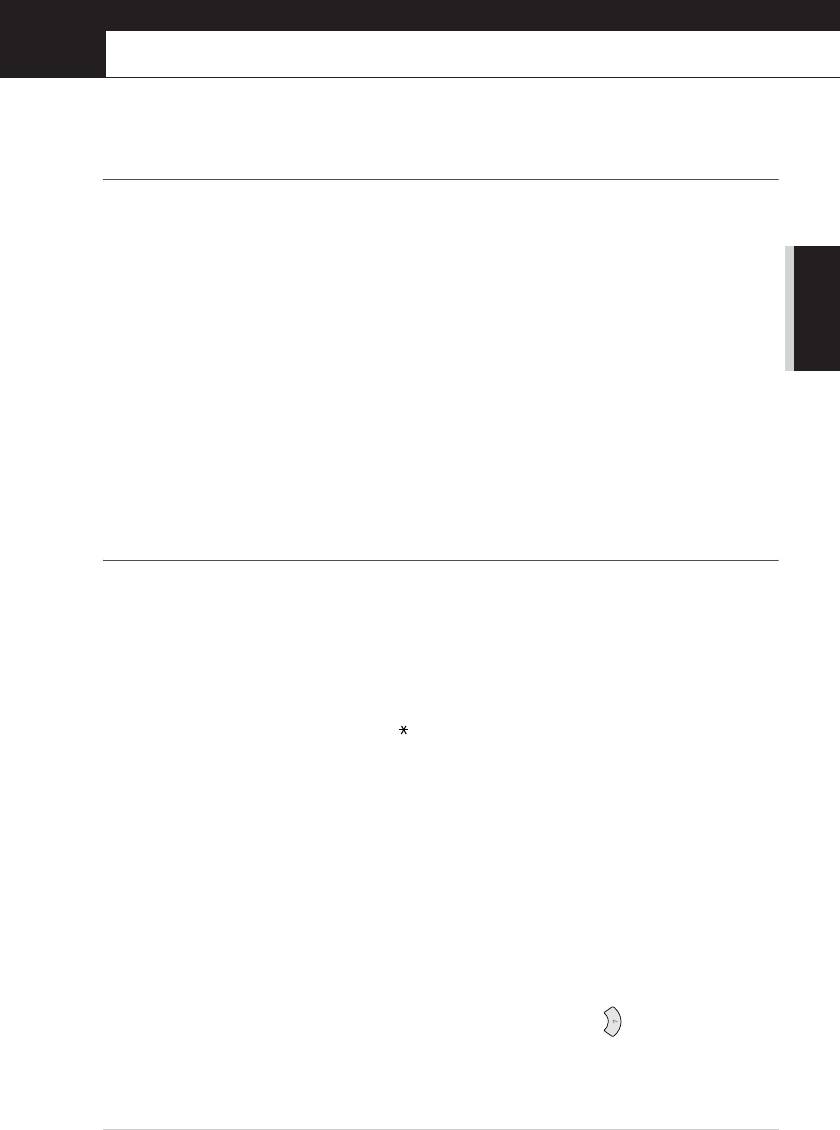
1
Настройка
Начальные настройки
Установка Даты и времени
Аппарат отображает на дисплее дату и время и печатает их на каждом отправляемом вами
факсе.
В случае перебоя в электропитании аппарат сохраняет информацию о дате и времени в
течение нескольких часов. Все остальные настройки сохраняются.
ФУНКЦИИ
БАЗОВЫЕ
1
Нажмите Menu/Set, 1, 1.
2
Введите две последние цифры текущего года и нажмите Menu/Set.
"02" регистрируется в аппарате, как 2002.
3
Введите двузначный номер месяца и нажмите Menu/Set.
4
Введите двузначную дату и нажмите Menu/Set.
5
Введите в 24хчасовом формате время и нажмите Menu/Set.
6
Нажмите Стоп/Выход.
Установка Идентификатора Станции
В этой настройке вы можете занести в память свое имя, номер факса и номер телефона.
Имя и номер факса будут печататься на Титульном Листе факса и на всех страницах
отправляемого вами факса. (Номер телефона будет печататься только на Титульном
Листе.)
Важным условием является ввод номеров вашего факса и телефона в международном
стандартизированном формате, т.е. в соответствии со следующей строгой
последовательностью:
Знак "+" (плюс) (нажмите кнопку )
Код страны
Местный междугородный код без какоголибо начального нуля
Пробел
Свой номер на местной телефонной станции, при необходимости для облегчения
чтения с использованием пробелов.
1
Нажмите Menu/Set, 1, 2.
2
Введите номер своего факса (до 20 цифр) и нажмите Menu/Set.
3
Введите свой телефонный номер (до 20 цифр) и нажмите Menu/Set.
4
Введите свое имя (до 20 знаков) при помощи клавиатуры набора номера и таблицы
ввода текста. Чтобы ввести пробел, дважды нажмите кнопку .
5
Нажмите Menu/Set.
6
Нажмите Стоп/Выход.
Настройка 11
YL4FBMFC9180AUSFM6.0
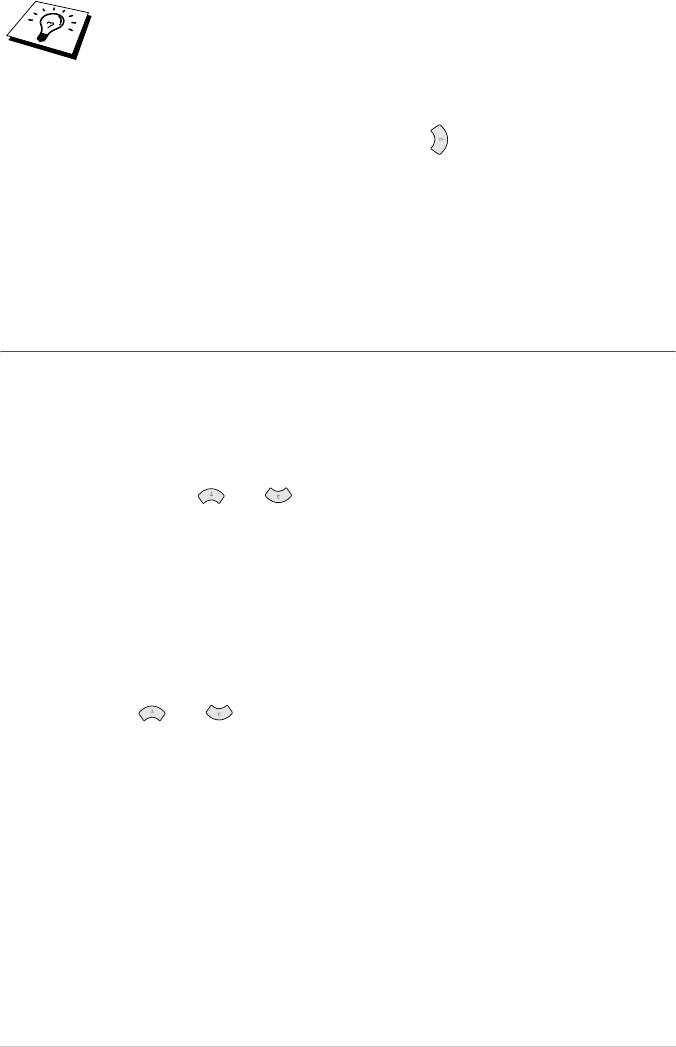
■
При вводе текста руководствуйтесь указаниями, приведенными в главе
Ввод текста
, стр. 203.
■
Номер телефона, который вы вводите, используется только для печати
на Титульном Листе.
■
Если вы не введете номер факса, никакую дополнительную информацию
ввести будет невозможно.
■
Чтобы ввести пробел, нажмите кнопку один раз между цифрами и
два раза между знаками.
■
Если ваш идентификатор станции уже запрограммирован, на экране
появляется запрос ввода "1" для внесения изменения, или "2", чтобы
выйти без изменений.
Произвольные настройки
Настройки громкости
Громкость звонка
Вы можете отрегулировать громкость звонка аппарата. При необходимости звонок
может быть отключен совсем для приема в "режиме молчания".
1
Нажмите Menu/Set, 1, 3, 1.
2
При помощи кнопок или выберите уровень громкости ВЫКЛ, ТИХО,
НОРМ или ГРОМ.
3
Когда на экране появиться выбранный вами уровень громкости звонка, нажмите
Menu/Set.
4
Нажмите Стоп/Выход.
—ИЛИ—
Вы можете отрегулировать громкость звонка, когда аппарат находится в нерабочем
состоянии. Вы можете также отключить звонок.
Нажмите кнопку или , чтобы отрегулировать уровень громкости. При каждом
нажатии кнопки раздается звонок, и вы можете определить уровень громкости на слух.
При этом уровень громкости, выбираемый вами, также отображается на дисплее. При
каждом нажатии кнопки уровень изменяется в соответствии со следующей уставкой.
Новая настройка будет оставаться в силе до тех пор, пока вы ее не измените.
12 Глава 1
YL4FBMFC9180AUSFM6.0
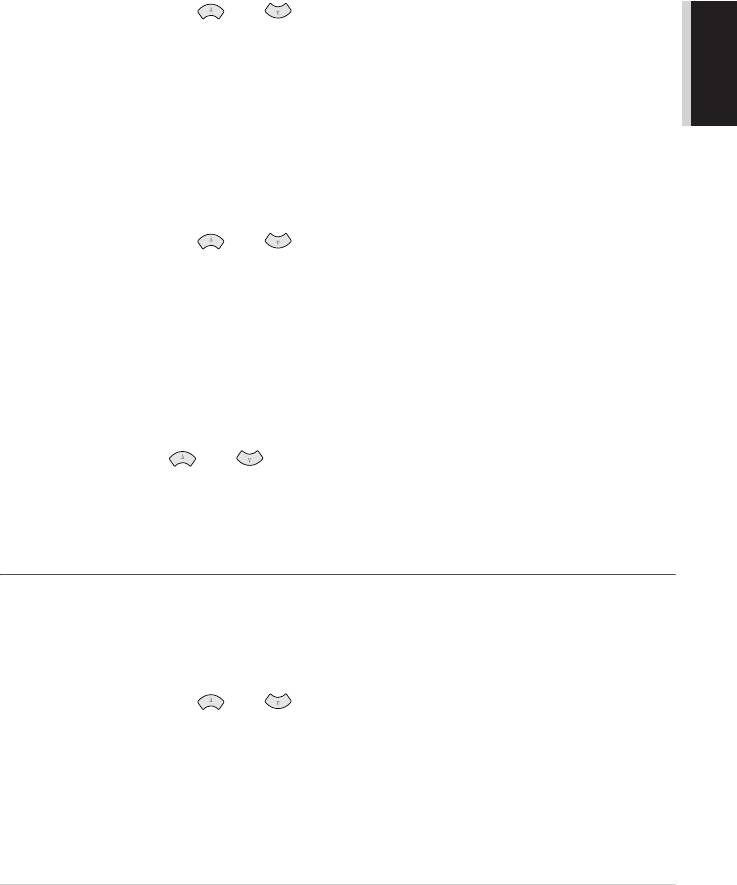
Уровень громкости звуковой сигнализации
Вы можете выбрать уровень громкости звуковой сигнализации ТИХО, ГРОМ или
ВЫКЛ. По умолчанию установлен уровень ТИХО.
Если уровень громкости звуковой сигнализации установлен ТИХО или ГРОМ, звуковой
сигнал раздается при нажатии любой кнопки, когда вы делаете какуюлибо ошибку, а
также по окончании отправки или приема факса.
1
Нажмите Menu/Set, 1, 3, 2.
2
При помощи кнопок или выберите уровень громкости.
ФУНКЦИИ
БАЗОВЫЕ
3
Когда на экране появиться выбранный вами уровень громкости, нажмите
Menu/Set.
4
Нажмите Стоп/Выход.
Громкость встроенного динамика
Вы можете выбрать уровень громкости встроенного динамика аппарата.
1
Нажмите Menu/Set, 1, 3, 3.
2
При помощи кнопок или выберите настройку ВЫКЛ или ВКЛ.
3
Когда на экране появиться выбранный вами уровень громкости, нажмите
Menu/Set.
4
Нажмите Стоп/Выход.
—ИЛИ—
Вы можете отрегулировать громкость встроенного динамика, когда на аппарат поступил
вызов (и в АУПД нет документа), и соединение установлено. Вы можете отключить
динамик или установить уровень громкости.
При помощи кнопок или выберите уровень громкости. При этом на дисплее
отображаются выбираемые вами настройки. При каждом нажатии кнопки происходит
переход к следующей настройке. Новая настройка останется до тех пор, пока вы ее не
измените. Нажмите кнопку Телефон, чтобы разорвать соединение.
Режим экономии тонера
При помощи этой функции вы можете экономить тонер. Если опция Экономия тонера
установлена в состояние ВКЛ, печать становится несколько бледнее. Настройка по
умолчанию – ВЫКЛ.
1
Нажмите Menu/Set, 1, 4.
2
При помощи кнопок или установите опцию в состояние ВКЛ или ВЫКЛ.
3
Когда на дисплее появится выбранная вами настройка, нажмите Menu/Set.
4
Нажмите Стоп/Выход.
Настройка 13
YL4FBMFC9180AUSFM6.0
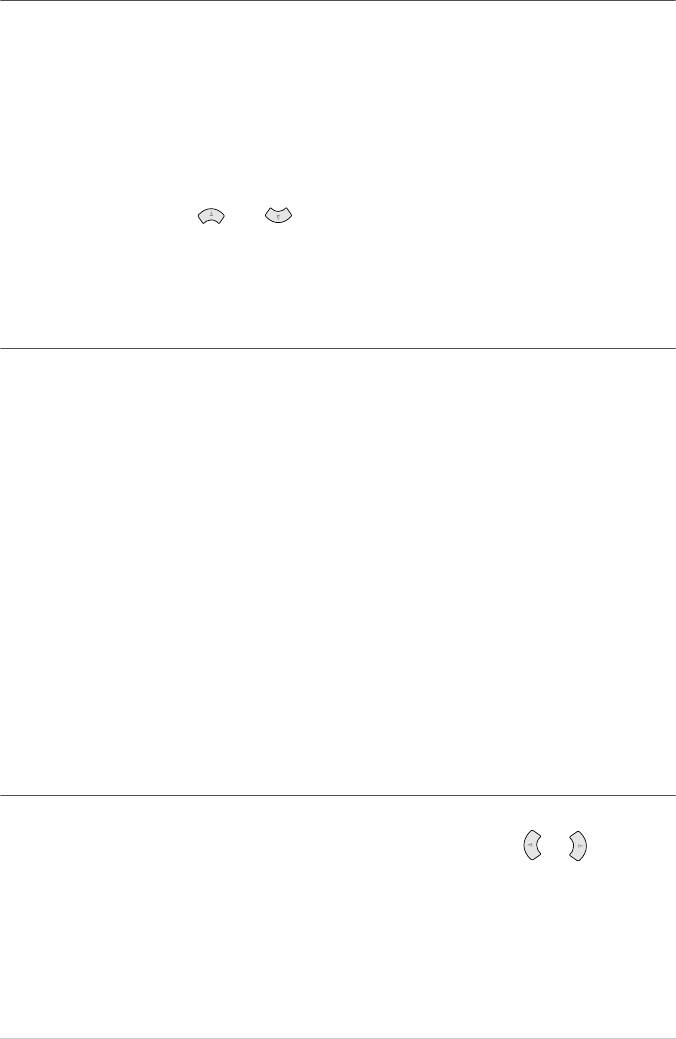
Режим экономии электроэнергии
Включение режима экономии электроэнергии позволяет уменьшить потребление
аппаратом электроэнергии путем отключения центрального процессора. Если вы
устанавливаете эту опцию в состояние ВКЛ, аппарат находясь в нерабочем состоянии,
переходит в режим экономии электроэнергии автоматически. В режиме экономии
электроэнергии вы не можете использовать функции детектирования факса и удаленной
активации с параллельного или добавочного телефона.
Кроме того, в этом режиме аппарат не показывает дату и время.
1
Нажмите Menu/Set, 1, 5.
2
При помощи кнопок или установите опцию в состояние ВКЛ или ВЫКЛ.
3
Когда на дисплее появится выбранная вами настройка, нажмите Menu/Set.
4
Нажмите Стоп/Выход.
Режим ожидания
Включение режима ожидания позволяет уменьшить потребление аппаратом
электроэнергии, когда он находится в нерабочем состоянии путем выключения
устройства для термического закрепления тонера. Вы можете задать время нахождения
аппарата в нерабочем состоянии (от 1 до 99 минут), по истечении которого он перейдет
в режим ожидания. Когда аппарат начинает принимать факс, или принимать данные с
компьютера, или начинает копирование документа, сброс таймера происходит
автоматически. Настройка по умолчанию – 05 минут. Пока аппарат находится в режиме
ожидания, вы будете видеть на дисплее индикацию ПОКОЙ. Если вы начинаете печать
или копировать, когда аппарат находится в режиме ожидания, будет иметь место
небольшая задержка, необходимая для того, чтобы узел термического закрепления
тонера нагрелся до рабочей температуры.
1
Нажмите Menu/Set, 1, 6.
2
При помощи клавиатуры набора введите время нахождения аппарата в нерабочем
состоянии по истечении которого он перейдет в режим ожидания (от 1 до 99).
3
Нажмите Menu/Set.
4
Нажмите Стоп/Выход.
Отключение лампы сканирующего устройства
Лампа сканирующего устройства остается включенной в течение 16 часов. При желании
вы можете отключить лампу вручную, одновременно нажав кнопки и .
Лампа сканера будет оставаться выключенной до следующего использования функции
сканирования.
Отключение лампы сканера также позволяет экономить электроэнергию
.
14 Глава 1
YL4FBMFC9180AUSFM6.0
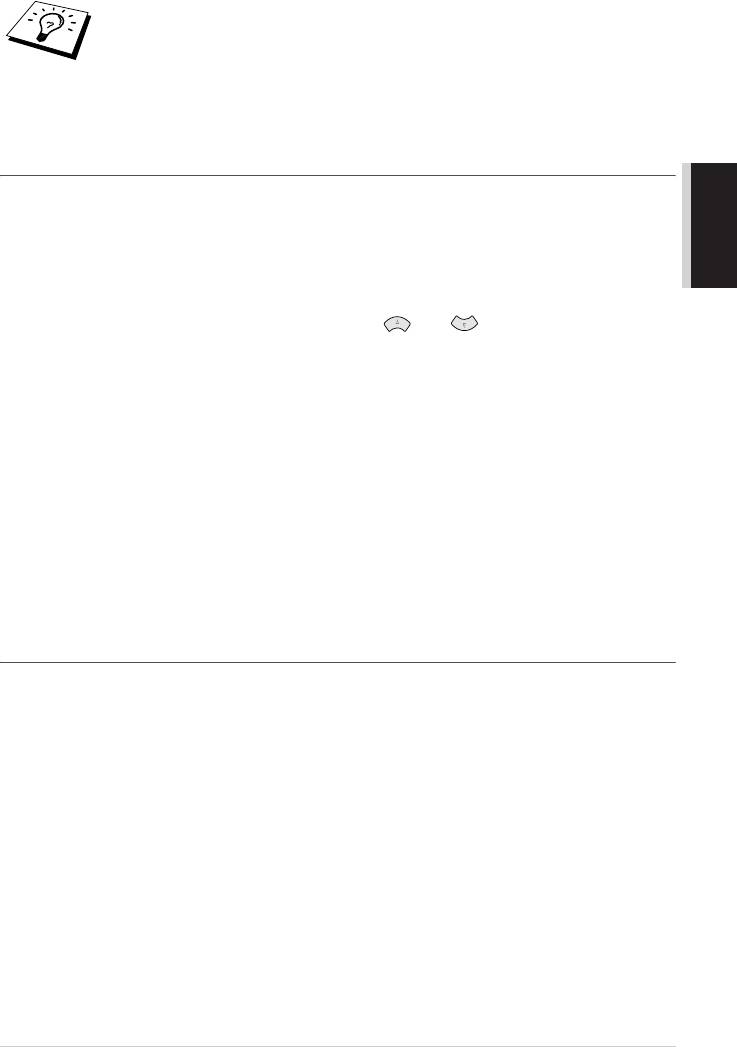
Обратите внимание на то, что регулярное отключение лампы
сканирующего устройства приведет к сокращению ее срока службы.
Некоторые пользователи предпочитают выключать лампу, уходя из офиса,
или на ночь, если аппарат стоит дома. Это является излишним при
повседневной эксплуатации аппарата.
Настройка режима набора номера
(Тональный/Импульсный)
ФУНКЦИИ
БАЗОВЫЕ
По умолчанию аппарат настроен на ТОНАЛЬНЫЙ режим набора номера. Если вы
используете телефонную линию с импульсным набором, вы можете изменить эту
настройку на ИМПУЛЬСНЫЙ в соответствии с процедурой, приведенной ниже.
1
Нажмите Menu/Set, 1, 7. На экране дисплея появится запрос выбора ТОН или
ИМПУЛЬС.
2
Выберите режим набора при помощи кнопок или .
3
Когда на дисплее появится выбранный вами режим набора, нажмите Menu/Set.
4
Нажмите Стоп/Выход.
Занесение номеров в память для
легкого набора номера
Вы можете настроить аппарат на выполнение следующих типов легкого набора номера:
Быстрый набор и набор Групп для рассылки факсов. (См. Рассылка факсов, стр. 34.)
Номера, хранящиеся в памяти, не будут потеряны даже при отключении
электропитания.
Занесение в память номеров Быстрого набора
Вы можете занести в память номера Быстрого набора, которые в дальнейшем вы
сможете набирать путем нажатия всего лишь четырех кнопок. Для этих номеров в
аппарате имеется 100 ячеек памяти. (См. Быстрый набор, стр. 18.)
1
Нажмите Menu/Set, 2, 3, 1.
На экране появится запрос ввода номера ячейки памяти, в которой будет храниться
номер для Быстрого набора.
2
При помощи клавиатуры набора введите двузначный номер ячейки (0099) и
нажмите Menu/Set. На экране появится ваш ввод и запрос номера, который вы
заносите в память.
3
Введите номер (до 20 цифр) и нажмите Menu/Set.
На экране появится запрос ввода имени, соответствующего этому номеру.
4
При помощи клавиатуры набора введите имя (до 15 знаков). (См. Ввод текста, стр.
203.)—ИЛИ—Перейдите к выполнению пункта 5, если вы заносите номер в память
без имени.
Настройка 15
YL4FBMFC9180AUSFM6.0
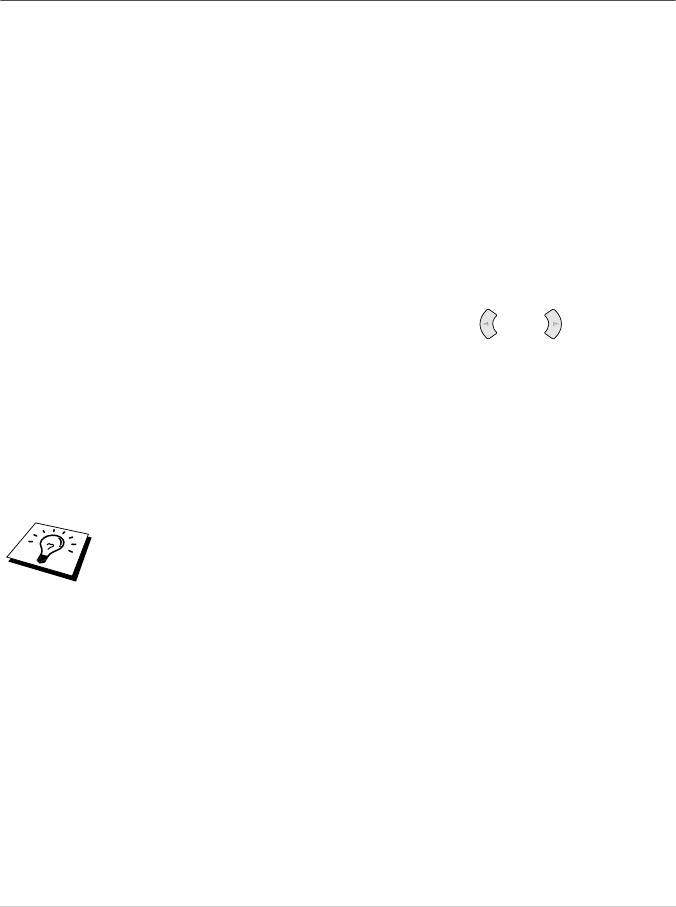
5
Нажмите Menu/Set. Чтобы занести в память следующий номер Быстрого набора,
вернитесь к пункту 2—ИЛИ—Если этого не требуется, нажмите Стоп/Выход.
В дальнейшем, когда вы будете набирать номер, используя функцию Быстрого набора,
на дисплее будет отображаться имя, которое вы занесли в память, или, если вы не
вводили имени, – номер факса.
Изменение номеров Быстрого набора
Если вы попытаетесь занести номер Быстрого набора в ячейку памяти, в которую номер
был уже ранее занесен, на дисплее отобразится занесенное в эту ячейку имя и
предложение изменить его или выйти из этого режима.
1
Нажмите Menu/Set, 2, 3, 1.
На экране появится запрос ввода номера ячейки памяти.
2
При помощи клавиатуры набора введите двузначный номер ячейки (0099) и
нажмите Menu/Set.
3
Нажмите 1, чтобы изменить занесенный в ячейку номер, или 2, чтобы выйти без
изменений.
4
Введите новый номер.
◆ Если вы хотите стереть номер, нажмите Стоп/Выход, когда курсор будет
находиться слева от цифр.
◆ Если вы хотите изменить цифру, при помощи кнопок или установите
курсор под той цифрой, которую вы хотите изменить, затем введите новую
цифру—ИЛИ—Нажмите Стоп/Выход, чтобы удалить знак, находящийся над
курсором и все знаки справа от него.
5
Далее следуйте указаниям раздела Занесение в память номеров Экстренного или
Быстрого набора.
Вы можете распечатать список всех занесенных в память номеров. (См.
Использование кнопки Отчеты
, стр. 30.)
16 Глава 1
YL4FBMFC9180AUSFM6.0
Оглавление
- РУКОВОДСТВО ПОЛЬЗОВАТЕЛЯ
- Пользование руководством
- Удобное для пользователя программирование
- Руководство по подготовке и
- Настройка
- Отправка факса
- Прием Факсов
- Использование Телефона (Voice)
- Печать Отчетов
- Опрос
- Копирование
- Сканирование с Windows
- Применение Brother SmartUI Control Center на базе Windows
- Настройка и использование PCJФакс
- Важная информация
- Технические данные
- Глоссарий
- Указатель






